Conținutul în Word
Cuprins în Word
Cuprins în Word este creat cu executarea corectă a unui text antet de document. În conformitate cu pozițiile de la diferite niveluri se înțelege capitolul, secțiunea și sub-text stiluri speciale decorate.
Când scrieți text într-un antet Word utilizați un alt nivel de viteză în sus, a scăpa de formatare a textului de prisos, și într-adevăr ar trebui să ne obișnuim să utilizeze instrumentele prevăzute în acest scop.
Când creați un tabel automată a conținutului, primul lucru pe următoarele capitole și secțiuni de text pentru a atribui stilul corespunzător de la pozițiile și personaliza afișarea lor (culoare, font, aliniere).
Word TOC - Set antetele
Pentru claritate, crearea unui tabel de cuprins într-un cuvânt, îți sugerez să faci un pic de lucru practice.
1. Descărcați fișierul făcând clic aici pregătit.
2. Du-te la pagina a doua (primul va fi cuprins) și plasați cursorul pe linia marcată „Capitolul 1“.
3. Alocați stilul textului „rubrica 1“, făcând clic pe pictograma stilului din fila principală din meniul de sus.
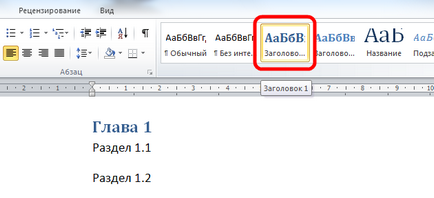
4. Stilul desigur, este puțin probabil pentru a se potrivi, a seta fontul, culoarea, alinierea.
5. Selectați textul și fixați setările de afișare din titlu selectând „Actualizare rubrica 1, în conformitate cu elementul selectat“, făcând clic pe butonul din dreapta al mouse-ului pe stilul potrivit.
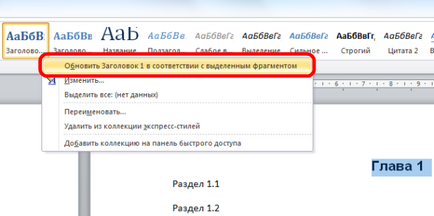
6. Setați stilurile „rubrica 2“, și „titlul 3“ și să le atribuie categorii și sub-capitolele 1 se repetă etapele 2-5.
Creați un conținut cuvânt
7. Aranjați capitolele rămase și secțiunile de stiluri niveluri adecvate de la pozițiile.
9. În meniul panglică de sus, faceți clic pe Legături → Conținut și faceți clic pe stilul corespunzător.
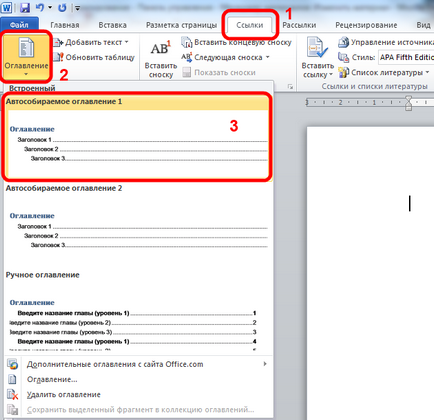
- Puteți schimba stilul de afișare conținutului setare, dacă este necesar, prin selectarea „Index ...“.
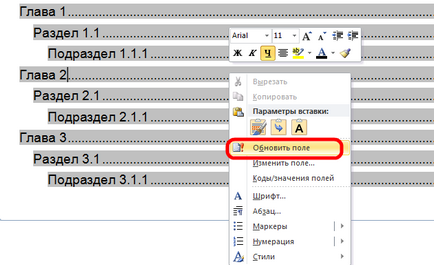
- Pentru a naviga rapid la partea dorită a documentului, faceți clic pe butonul stânga al urșilor pentru fiecare element de conținut în timp ce țineți tasta Ctrl.
Utile. Cum de a pune numere de pagină în document pentru fiecare gust și culoare pot fi găsite aici.